
Режим планшета Windows 10 удобен, если вы пользуетесь планшетом, а вот на ноутбуке или компьютере — далеко не для всех. Кроме того, система научилась автоматически определять устройство и запускать режим планшета. Если вам нужно изменить этот режим, вы попали в нужное место.
Как включить режим планшета на Windows 10?
Начнем с простого. В правой части панели задач есть иконка уведомлений, кликните по ней.
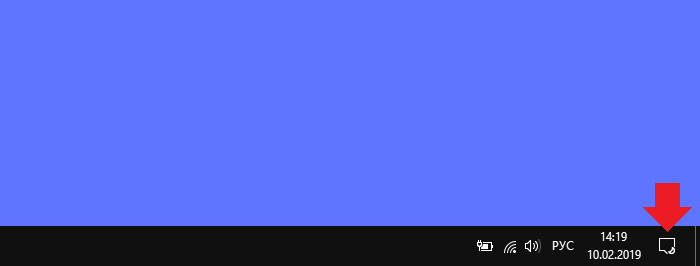
Появляется небольшое меню. Кликните по окну «Режим планшета».
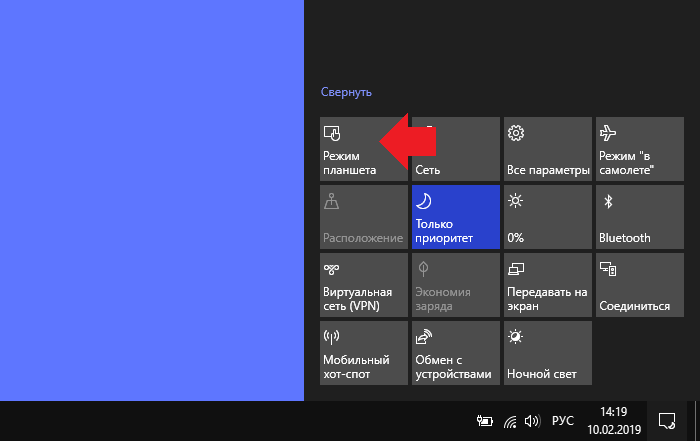
Режим планшета был запущен.
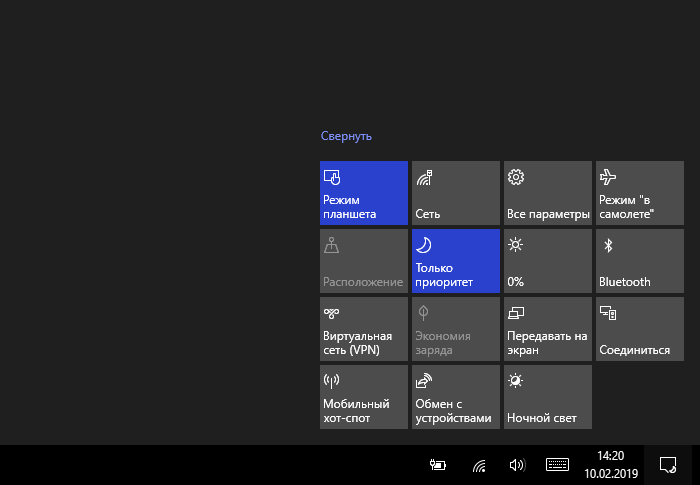
Второй способ подойдет, если нужно изменить режим при входе в систему. Нужно вызвать меню «Параметры Windows», для чего нажмите Win+i на клавиатуре.
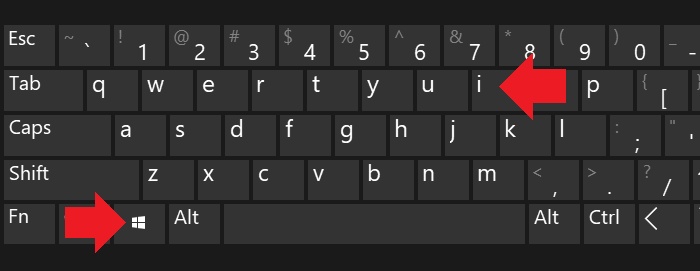
Меню перед вами, нажмите «Система».
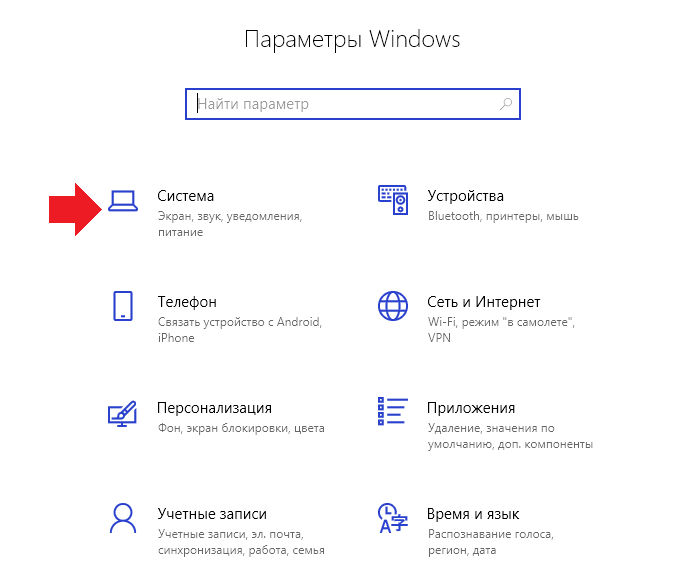
Выбираете «Режим планшета».
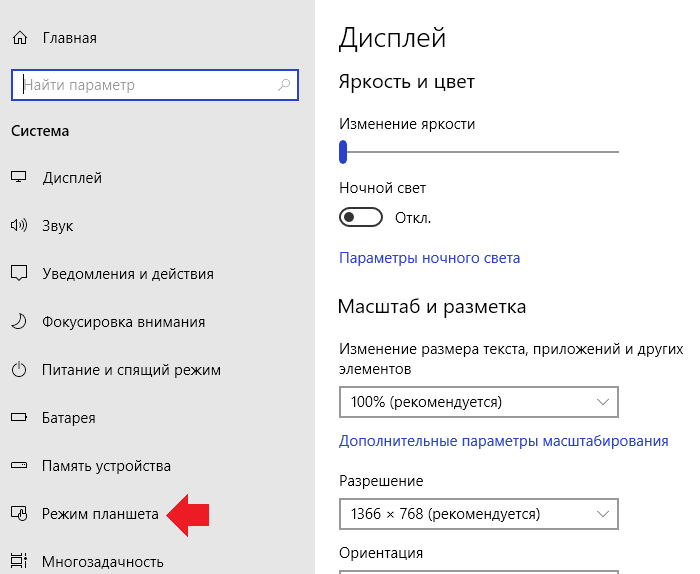
Здесь в подразделе «При входе в систему» указываете, в каком режиме должен загружаться рабочий стол, то есть в режиме планшета.
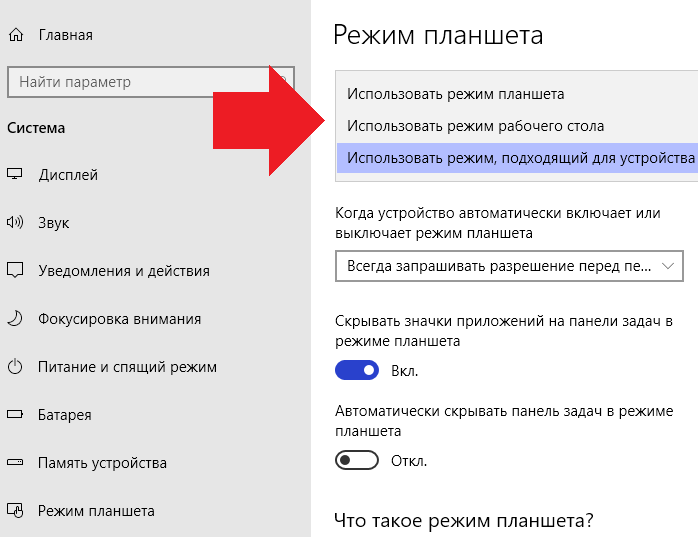
Как отключить режим планшета на Windows 10?
Действуем в обратном направлении.
Режим планшета запущен, нажимаем на иконку уведомлений, а затем — по кнопке «Режим планшета».
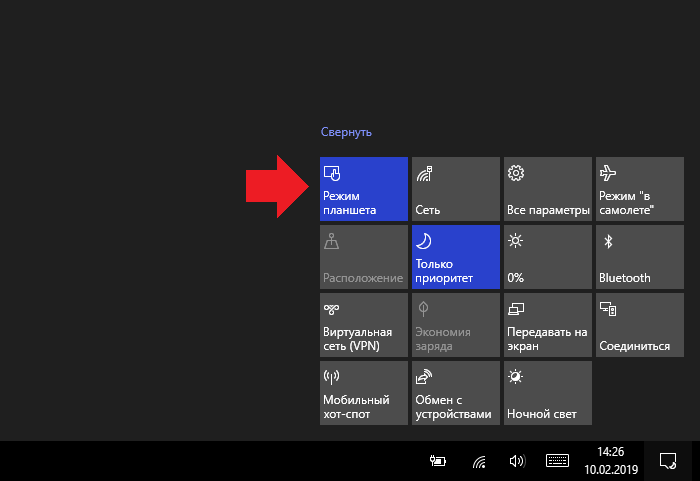
Если все сделано верно, включится режим рабочего стола.
Для изменения режима при входе в систему открываем «Параметры Windows», нажав Win+i.
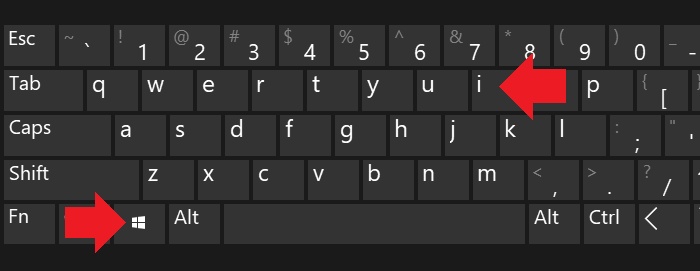
Нажимаем «Система».
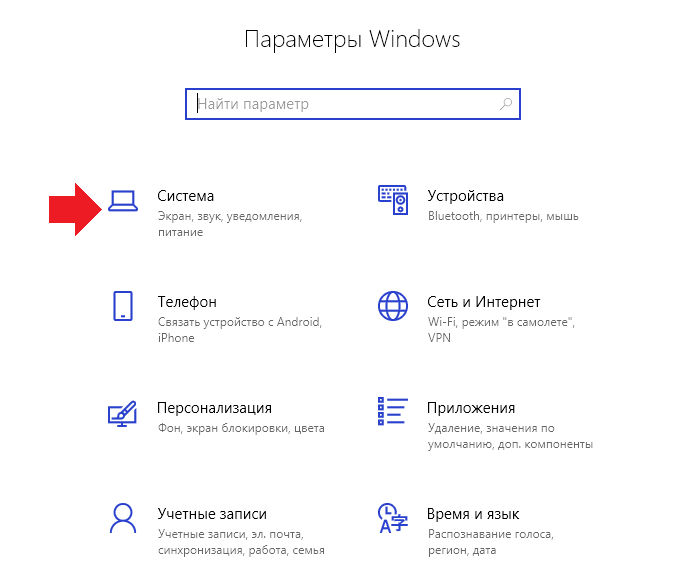
Далее — «Режим планшета».
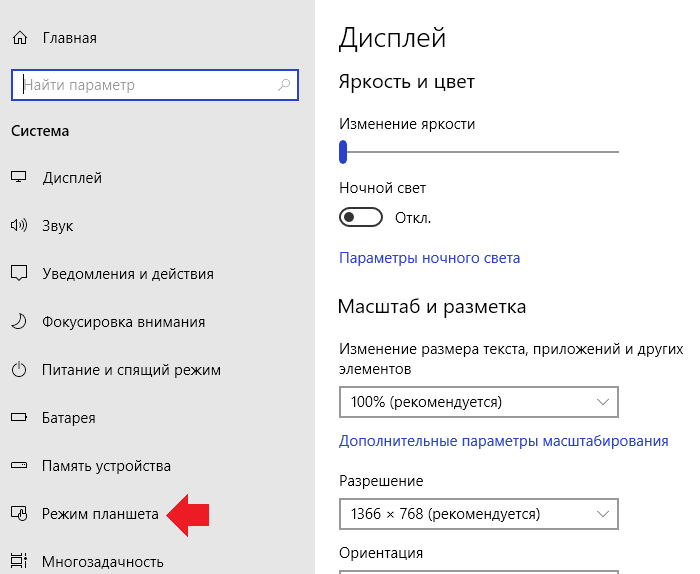
В подразделе «При входе в систему» выбираем «Использовать режим рабочего стола».
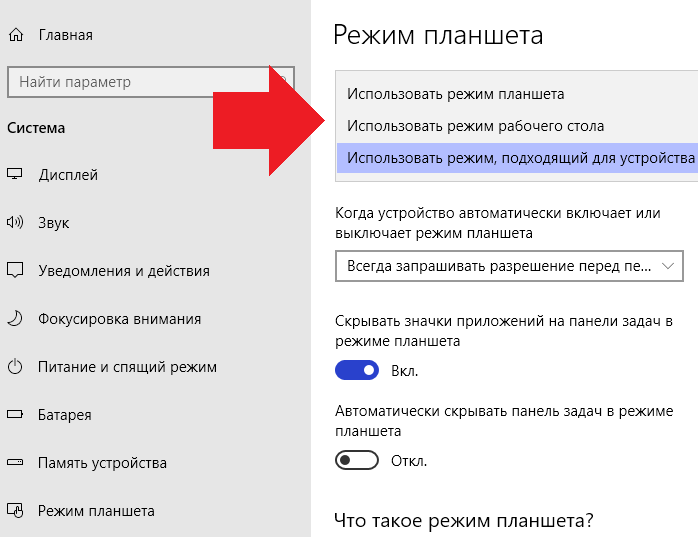
Больше ничего делать не нужно.
Первый способ у меня не сработал, потому что сколько я не жму на кнопку, ничего не происходит, получил только вторым способом.
у меня сработало.
Спасибо, все включается и выключается!
Зачем вообще нужен этот режим на ноутбуке диагональю 17 дюймов??
винда едина для ноутбуков и планшетов.
Рабочий способ